Menu contextuel de l'Explorateur de fichiers - Ouvrir, redémarrer l'Explorateur et Afficher, Cacher les dossiers dans l'Explorateur
Bonjour,
Les plus novices ne connaissent pas la manip basique pour tuer le processus de l'explorateur lorsque celui ci dysfonctionne, ni même comment relancer une nouvelle instance sans avoir à redémarrer le PC.
La procédure est relativement simple il suffit d'effectuer un clic droit sur la Barre des tâches >> Gestionnaire de tâches >> recherche du processus "explorer" clic droit dessus >> Fin de tâche
et pour le relancer/redémarrer via le Gestionnaire de tâches, lancer la commande explorer.exe
Voici une petite astuce pour le menu contextuel de l'Explorateur de fichiers qui va vous permettre d'avoir la possibilité d'ouvrir, relancer/redémarrer l'Explorateur et d'afficher ou cacher les dossiers dans l'explorateur et dans le volet de navigation par un simple clic.
Il peut être utilisé du Bureau et à partir de n'importe quels dossiers ouvert par un clic droit.
Ce petit exécutable à été réalisé par FreeZer (membre Tutoriaux Excalibur)
Capture d'écran réalisés sous VMWare par l'auteur de l'astuce
Les nouvelles fonctionnalités pour le menu contextuel de l'Explorateur de fichiers.
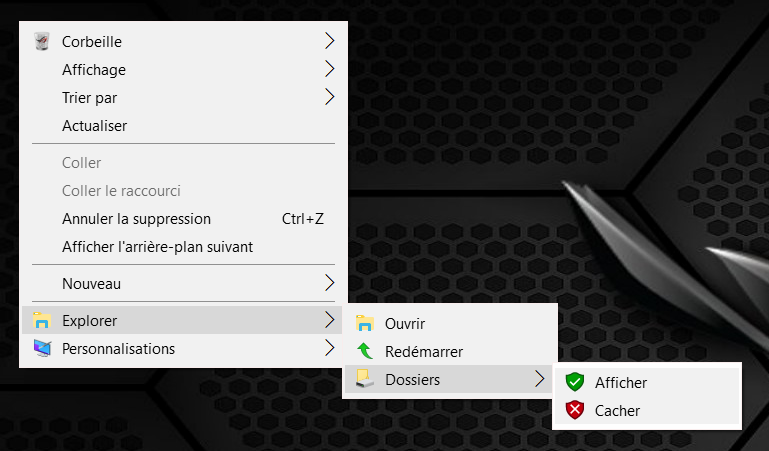
Lors de l'installation ce script active la fonction d'ouverture des fenêtres des dossiers dans un processus différents afin de garder un Explorateur plus stable.
Ce script exécute un fichier .vbs lançant les commandes reg add / reg del en mode silencieux pour ce qui est de l'option des dossiers.
Il a été compilé au format .exe afin de rendre l'installation plus simple. Compatible uniquement sur Windows 7/8/8.1/10 en 64 bits.
L'archive 7-zip contient l'exécutables d'installation qui comprend les fichiers et dossiers suivants :
- Dossier Explorer/ROG/Explorer/ >> Afficher les dossiers de l'explorer.vbs et Cacher les dossiers de l'explorer.vbs
-
MenuContextuel.reg
C'est le fichier .reg qui permet d'ajouter les nouvelles commandes au menu contextuel.
 ATTENTION ! : manipuler la base de registre (BDR) est quelques fois risqué pour la stabilité de votre système, il vaut mieux la sauvegarder avant toute modification. (sauvegarder le registre rapidement) en complément vous pouvez aussi créer une image disque (sauvegarde système)
ATTENTION ! : manipuler la base de registre (BDR) est quelques fois risqué pour la stabilité de votre système, il vaut mieux la sauvegarder avant toute modification. (sauvegarder le registre rapidement) en complément vous pouvez aussi créer une image disque (sauvegarde système)
Pour l'installer, un clic droit sur "Menu_Contextuel_Explorer_Setup_x64_v1.0.2.exe" et exécuter en tant qu'administrateur.
Téléchargement version originale : Menu_Contextuel_Explorer_Setup_x64_v1.0.2.7z
La désinstallation s'effectue par "Programmes et fonctionnalités"
Je met à disposition une archive avec l'exécutable d'installation et ses fichiers sources : Menu contextuel Explorer + Fichiers source.7z
Si vous effectuez des modifications dans les fichiers .vbs et le fichier .reg, il faudra recompiler l'ensemble au format .exe puis relancer l'exécutable en tan qu'administrateur.
Mixam (membre Tutoriaux Excalibur) propose une modification des fichiers .vbs qui sert uniquement lorsque l'on Active/Désactive l'affichage des dossiers en ajoutant la relance de l'explorateur.
Il ajoute les lignes suivantes :
REM Ferme le processus de l'explorateur
Set objWMIService = GetObject("winmgmts:" _
& "{impersonationLevel=impersonate}!\\" & "." & "\root\cimv2")
Set colProcessList = objWMIService.ExecQuery _
("Select * from Win32_Process Where Name = 'explorer.exe'")
For Each objProcess in colProcessList
objProcess.Terminate()
Next
....
REM Relance le processus de l'explorateur
WScript.CreateObject("WScript.Shell").Run ("explorer.exe")
L'ajout préconisé aux fichiers .vbs ne tue pas le processus "explorer".
Après avoir Activer/Désactiver l'affichage les dossiers Il ferme, arrête le processus de l'explorateur et le relance, l'effet est immédiat sans quitter l'explorateur, ceci dit il est inutile de relancer l'Explorateur après avoir activer ou désactiver l'affichage des dossiers
Téléchargement de l'archive avec les modifications proposées par Mixam : Menu_contextuel_Explorer - par Mixam.7z
Pour ceux qui aiment bidouiller dans les lignes de codes, l'auteur (FreeZer) à inclus dans les fichiers .vbs deux lignes qu'il suffit de dé-commenter (supprimer le " ' ") pour obtenir la fonction "relancer / redémarrer" l'Explorateur. Tout comme l'ajout des lignes de code proposé par Mixam, il est inutile de relancer l'Explorateur après avoir activer ou désactiver l'affichage des dossiers
' cmds=wshShell.run("Taskkill /F /IM explorer.exe", 0, True)
' cmds=wshShell.run("explorer.exe", 0, True)
Il faudra recompiler l'exécutable, puis relancer l'installation en tan qu'administrateur.
[edit 12/06/2017] Petite correction dans les deux scripts, il manquait un argument dans 3 lignes de code (Merci Mixam)
[edit 19/06/2017] Mixam propose une nouvelle version du fichier .reg qui permet d'obtenir le menu contextuel sur les dossiers et au menu contextuel sur le bureau, testé uniquement sur Windows 10



0 Commentaire
Commentaires recommandés
Il n’y a aucun commentaire à afficher.
Rejoindre la conversation
Vous publiez en tant qu’invité. Si vous avez un compte, connectez-vous maintenant pour publier avec votre compte.
Remarque : votre message nécessitera l’approbation d’un modérateur avant de pouvoir être visible.